怎么用PS做证件照?
设·集合小编 发布时间:2023-02-14 15:00:49 911次最后更新:2024-03-08 10:24:25
怎么用PS做证件照?相信很多小伙伴都对这个问题很感兴趣,那么具体怎么操作呢?下面就给大家分享一下,怎么用PS做证件照的方法,希望能帮助到大家,感兴趣的小伙伴可以关注了解下。
工具/软件
电脑型号:联想(Lenovo)天逸510S; 系统版本:Windows10; 软件版本:PS CS6
方法/步骤
第1步
首先,我们把证件照拖入PS中(文件-打开-选择你的图片),该图片来源于网络
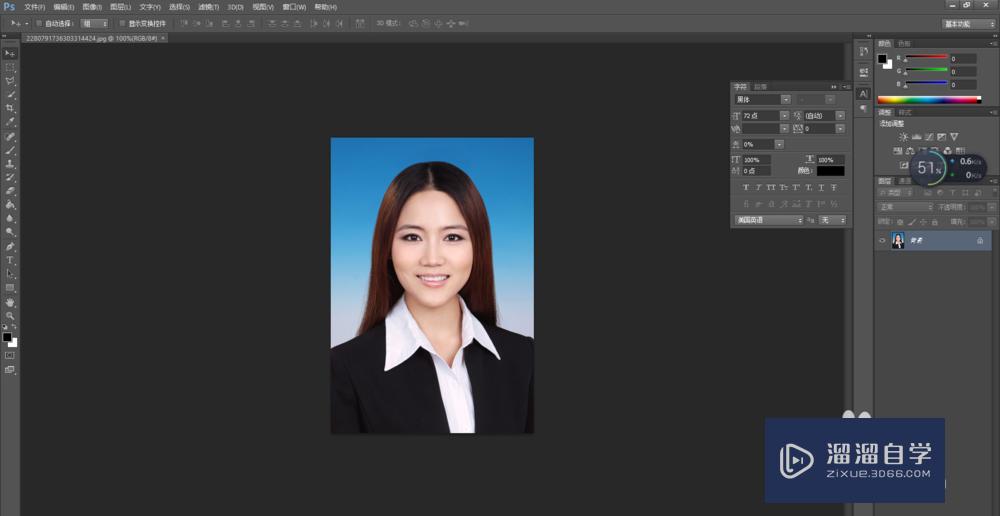
第2步
然后在左边选择裁切,在上边的两个框里,填写你要的照片的尺寸(一寸照片:2.5*3.5,二寸照片3.5*4.9,其余大小可以去网络搜索),填写完调整好位置,按回车

第3步
然后我们调整图片的大小(图像-图像大小)

第4步
把下边的数据改成与你裁剪一样的数据(尺寸都要是厘米),然后像素改为300(像素越大越清晰,标准像素300)

第5步
更换背景颜色:选择右边的快速选取工具(该图标-右键-快速选取工具)

第6步
然后用快速选取工具圈人物的周围(注意,纯色最好分辨)

第7步
右键点击虚线中间,就会出现“调整边缘”,我们擦头发的边缘,然后点击确定
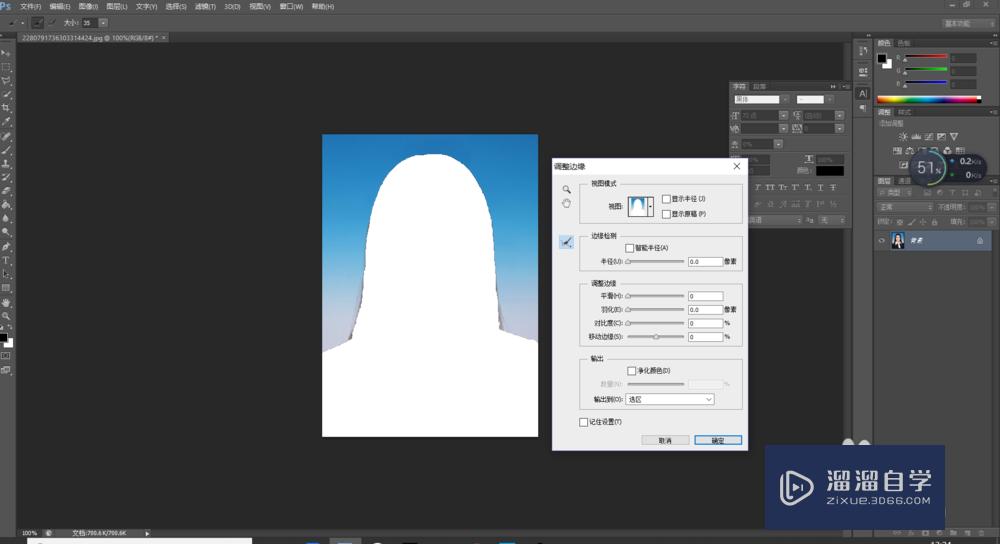
第8步
在最左下角的两个小正方块中,我们点击后面的那个,改你要的颜色

第9步
按ctrl delete,就可以变换背景颜色,去虚线(ctrl d)

第10步
然后我们保存即可(文件-另存为),图片格式为rpg,png都可以。这样。我们的证件照就做好了

温馨提示
以上就是关于“怎么用PS做证件照?”全部内容了,小编已经全部分享给大家了,还不会的小伙伴们可要用心学习哦!虽然刚开始接触PS软件的时候会遇到很多不懂以及棘手的问题,但只要沉下心来先把基础打好,后续的学习过程就会顺利很多了。想要熟练的掌握现在赶紧打开自己的电脑进行实操吧!最后,希望以上的操作步骤对大家有所帮助。
- 上一篇:PS怎么修改图片尺寸?
- 下一篇:PS格式怎么转换成PDF?
相关文章
广告位


评论列表